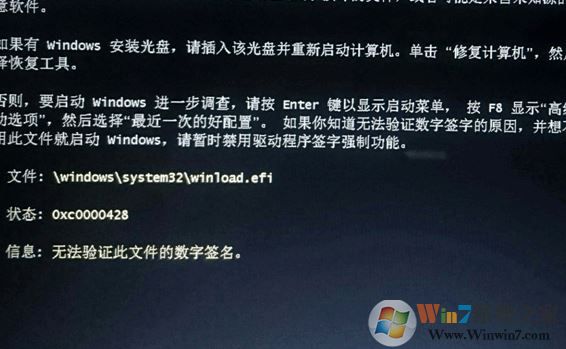
重装系统0xc0000428故障代码的完美解决方法:联想笔记本
1、开机一直按F2或(FN+F2)进入BIOS,按→方向键切换到Security,选择Secure Boot回车设置成Disabled;
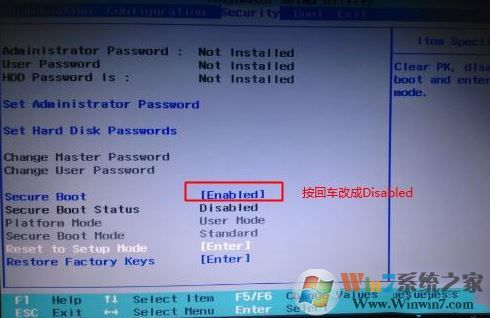
2、转到Exit,把OS Optimized Defaults设置为Disabled或Other OS,然后按F10保存即可;
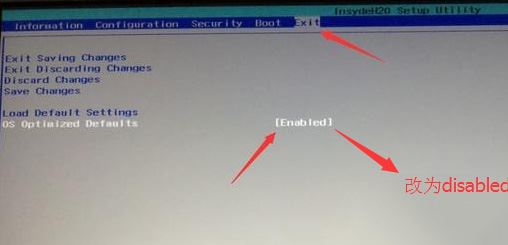
重装系统0xc0000428故障代码的完美解决方法:华硕笔记本
1、重启笔记本按esc进入BIOS设置,然后按F7进入高级模式,如下图所示;
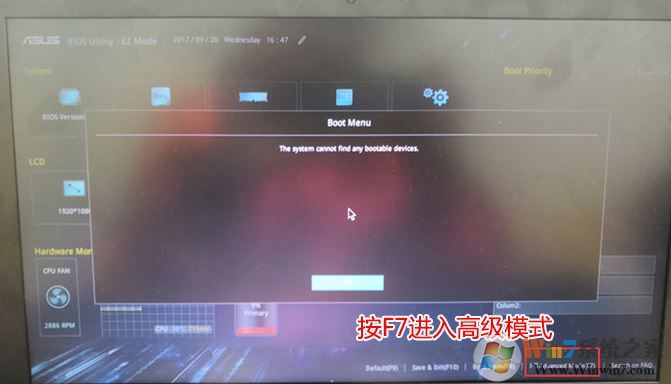
2、进入高级模式后,按→方向键移动到Security,选择Secure Boot,然后回车进入把Secure Boot control选enabled改为disabled关闭安全启动;
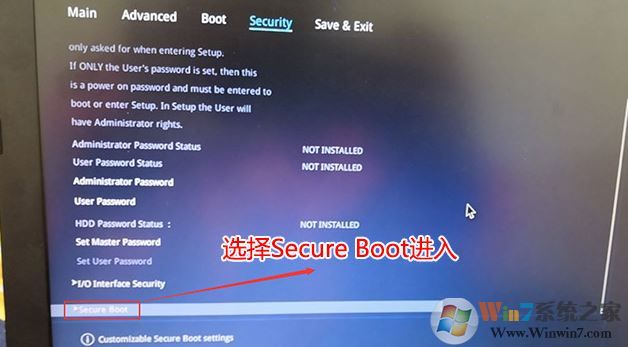
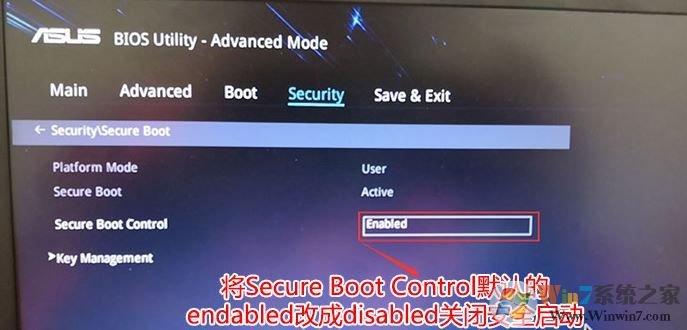
3、再切换到BOOT的选项,把CSM support由disabled改成enabled,开启兼容模式,然后按F10保存即可;

重装系统0xc0000428故障代码的完美解决方法:戴尔笔记本
1、开机一直按F2进入BIOS,进入BIOS界面后,切换到BOOT页面,选择secure Boot按回车改成Disabled,关闭安全启动,然后按F10保存。
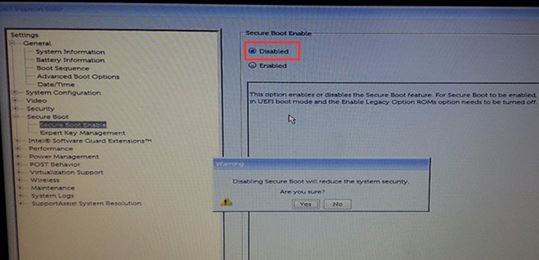
重装系统0xc0000428故障代码的完美解决方法:thinkpad笔记本
1、重启笔记本按F12,按TAB键切换栏目到"App Menu",然后选择"setup"进入BIOS设置,或是看到lenovo或ThinkPad标识后多次按Enter回车,听到报警声后等待下一画面,然后按F1或Fn+ F1进入BIOS主界面。如下图所示;
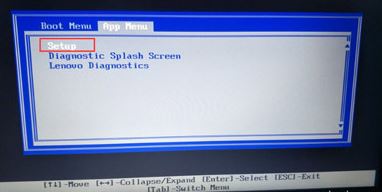
2、按→方向键移动到Security,将secure boot改成disabled,关闭安全启动,按F10保存,如下图所示;
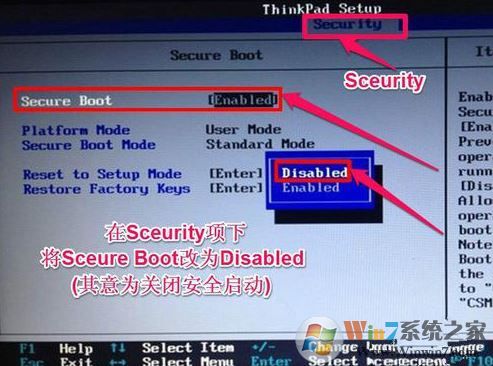
以上便是winwin7小编给大家分享的关于系统安装出现故障代码0xc0000428的有效解决方法。




